

- Hvordan fikse Valorant Secure Boot-feilen?
Hvordan fikse Valorant Secure Boot-feilen?

Secure Boot er en sikkerhetsfunksjon som finnes i moderne PC-er, og som sørger for at en datamaskin starter kun med programvare som er godkjent av Original Equipment Manufacturer (OEM). Den er en del av Unified Extensible Firmware Interface (UEFI), som erstatter det eldre BIOS-systemet.
For å aktivere Secure Boot på PC-en din må du gå inn i systemets UEFI- eller BIOS-innstillinger.
Valorants anti-cheatsystem, Vanguard, krever at Secure Boot er aktivert av sikkerhetsgrunner. Vanguard er kjent for sin robuste kernelnivåbeskyttelse, som fungerer ved å oppdage og forhindre cheating helt i kjernen av operativsystemet.
Hva er Secure Boot og hvorfor er det viktig?
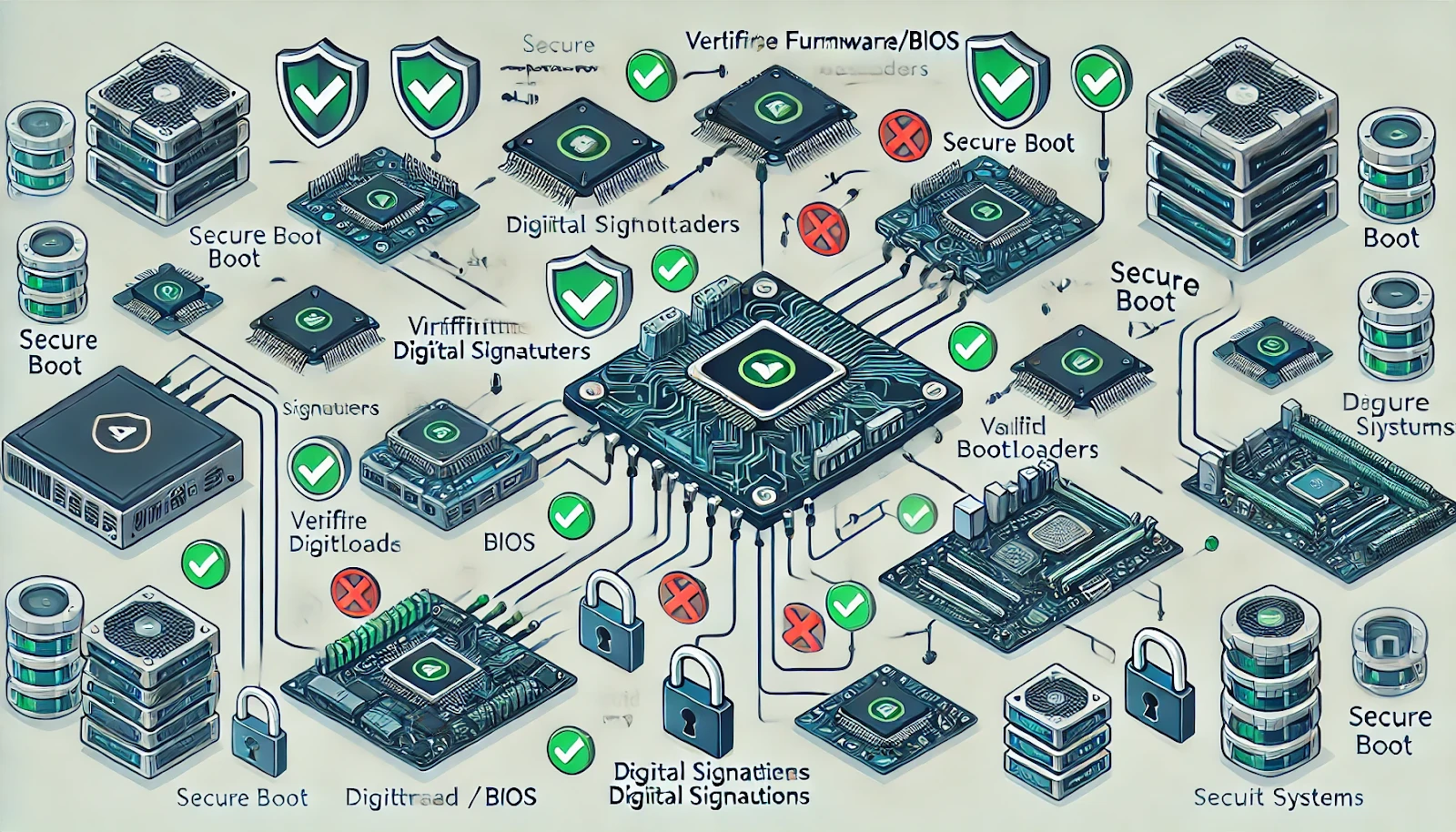
Secure Boot er en sikkerhetsfunksjon designet for å beskytte datamaskinen din mot ondsinnet programvare under oppstartsprosessen. Det er en viktig komponent i Unified Extensible Firmware Interface (UEFI), som er den moderne erstatningen for det tradisjonelle BIOS-systemet.
Når Secure Boot er aktivert, sikrer det at bare programvare som er godkjent av Original Equipment Manufacturer (OEM) kan kjøre under oppstartsprosessen. Dette betyr at datamaskinen kun vil starte med programvare som er signert og validert.
Viktigheten av Secure Boot ligger i dens evne til å betydelig forbedre sikkerheten til et datasystem. Ved å forhindre uautorisert kode fra å kjøre under oppstart, hjelper det med å beskytte mot en rekke angrep som retter seg mot de tidlige fasene av en datamaskins oppstartsprosess.
Disse angrepene kan være spesielt farlige fordi de potensielt kan gi ondsinnede aktører full kontroll over systemet før operativsystemet og dets sikkerhetstiltak i det hele tatt har startet.
Les også: Hvordan kopiere Crosshair i Valorant?
Trenger du en sikker Boot for Valorant?
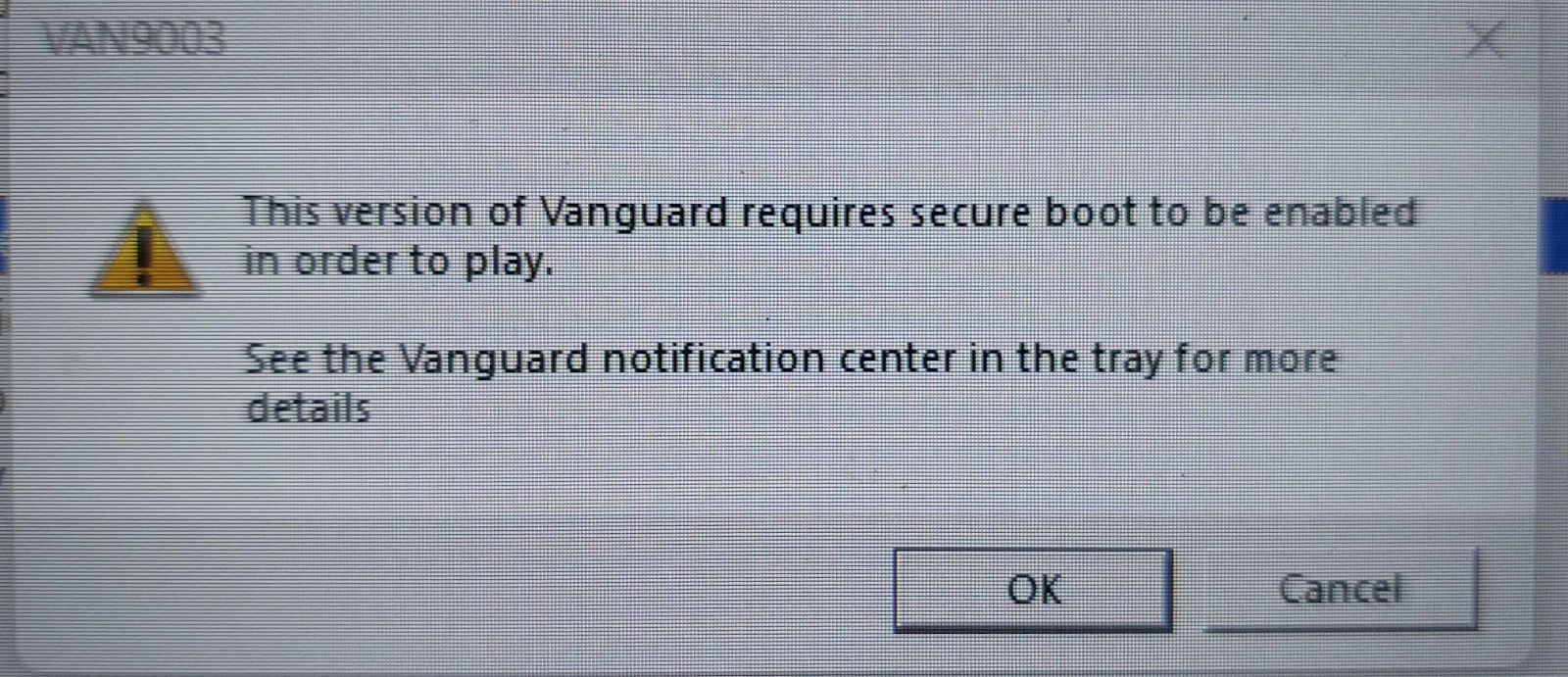
Ja, Secure Boot må være aktivert for å spille Valorant. Dette kreves av Riot Games' anti-snyte system, Vanguard, som opererer på kjernenivå i operativsystemet ditt for å forhindre juks.
Hvordan fikse Secure Boot-problemet i Valorant?
For å fikse Valorant Secure Boot-problemet må du aktivere Secure Boot i datamaskinens UEFI- eller BIOS-innstillinger. Trinnene kan variere litt avhengig av hovedkort eller PC-produsent, men her er en generell veiledning:
Trinn 1: Gå inn i BIOS/UEFI-innstillinger
- Start datamaskinen på nytt.
- Trykk på den spesifikke tasten for å gå inn i BIOS eller UEFI under oppstart (vanligvis F2, Delete, Esc eller F10). Denne tasten varierer avhengig av PC-produsent, og du vil vanligvis se en melding som "Trykk [Tast] for å gå til Setup."
Trinn 2: Bytt til UEFI-modus (hvis nødvendig)
- Hvis systemet ditt bruker Legacy BIOS-modus, må du bytte til UEFI. Se etter «Boot Mode» eller «UEFI/BIOS»-seksjonen og endre den fra «Legacy» til «UEFI» om nødvendig.
- Lagre endringene og start på nytt. Gå inn i BIOS på nytt.
Trinn 3: Finn Secure Boot-innstillingen
- Naviger til Security- eller Boot-fanen, avhengig av BIOS/UEFI-grensesnittet ditt.
- Se etter et alternativ merket Secure Boot.
Trinn 4: Aktiver Secure Boot
- Endre Secure Boot-innstillingen fra Disabled til Enabled.
- Hvis du ikke får aktivert Secure Boot, kan det hende du må endre boot-modus fra «CSM» (Compatibility Support Module) til UEFI-modus, da Secure Boot kun fungerer med UEFI.
Trinn 5: Lagre endringer og avslutt
Etter å ha aktivert Secure Boot, trykk på tasten som tilsvarer Lagre & Avslutt (ofte F10) for å bruke endringene og starte datamaskinen på nytt.
Trinn 6: Sjekk Windows for å bekrefte at Secure Boot er aktivert
Når systemet ditt har startet på nytt, kan du sjekke om Secure Boot er aktivert ved å følge disse trinnene:
1. Trykk Windows-tast + R for å åpne Kjør-dialogen.2. Skriv msinfo32 og trykk Enter.3. I Systeminformasjon-vinduet, se etter Secure Boot State. Det skal stå På hvis Secure Boot er aktivert.
Les også: Hvordan fikse Valorant tilkoblingsfeil? (Løst)
Fikse Secure Boot på Gigabyte-hovedkort
- Start PC-en på nytt
- Trykk på Del-tasten flere ganger på tastaturet for å gå inn i BIOS
- Gå til BIOS-innstillingene
- Deaktiver CSM Support (Compatibility Support Module)
- Gå til Secure Boot-seksjonen
- Hvis Secure Boot er deaktivert, bytt den til aktivert
- Lagre og avslutt
Fikse Secure Boot på Asus-hovedkort
- Start PC-en på nytt
- Trykk på Del-tasten flere ganger på tastaturet for å gå inn i BIOS
- Gå til Advance Mode (eller trykk F7)
- Naviger til Security
- Klikk på Secure Boot
- Aktiver Secure Boot Control
- Gå til Key Management
- Oppdater alle Keys og Signatures
- Lagre og avslutt
Fikse Secure Boot på MSI-hovedkort
- Start PC-en på nytt
- Trykk på Del-tasten flere ganger på tastaturet for å gå inn i BIOS
- Gå til Advanced
- Naviger til Windows OS Configuration
- Trykk på Secure Boot og aktiver
- Lagre og avslutt
Les også: Hvordan avinstallere Valorant?
Avsluttende ord
Å aktivere Secure Boot lar deg ikke bare spille Valorant, men forbedrer også systemets generelle sikkerhet betydelig mot boot-nivå malware.
Til syvende og sist er den lille ulempen med å konfigurere Secure Boot en liten pris å betale for en sikrere spillopplevelse og et bedre beskyttet system generelt. Så ta sjansen, aktiver Secure Boot, og nyt Valorant med den ekstra fordelen av forbedret system-sikkerhet.
Du er ferdig med å lese, men vi har mer informativt innhold du kan lære av. I tillegg tilbyr vi banebrytende tjenester som kan heve spillopplevelsen din til neste nivå. Hva vil du gjøre videre?
“ GameBoost - Den alt-i-ett plattformen for gamingtjenester med et oppdrag om å virkelig forandre hverdagsgamernes liv. Enten du er på utkikk etter valuta, items, høy-kvalitets kontoer eller Boosting, har vi deg dekket! ”





